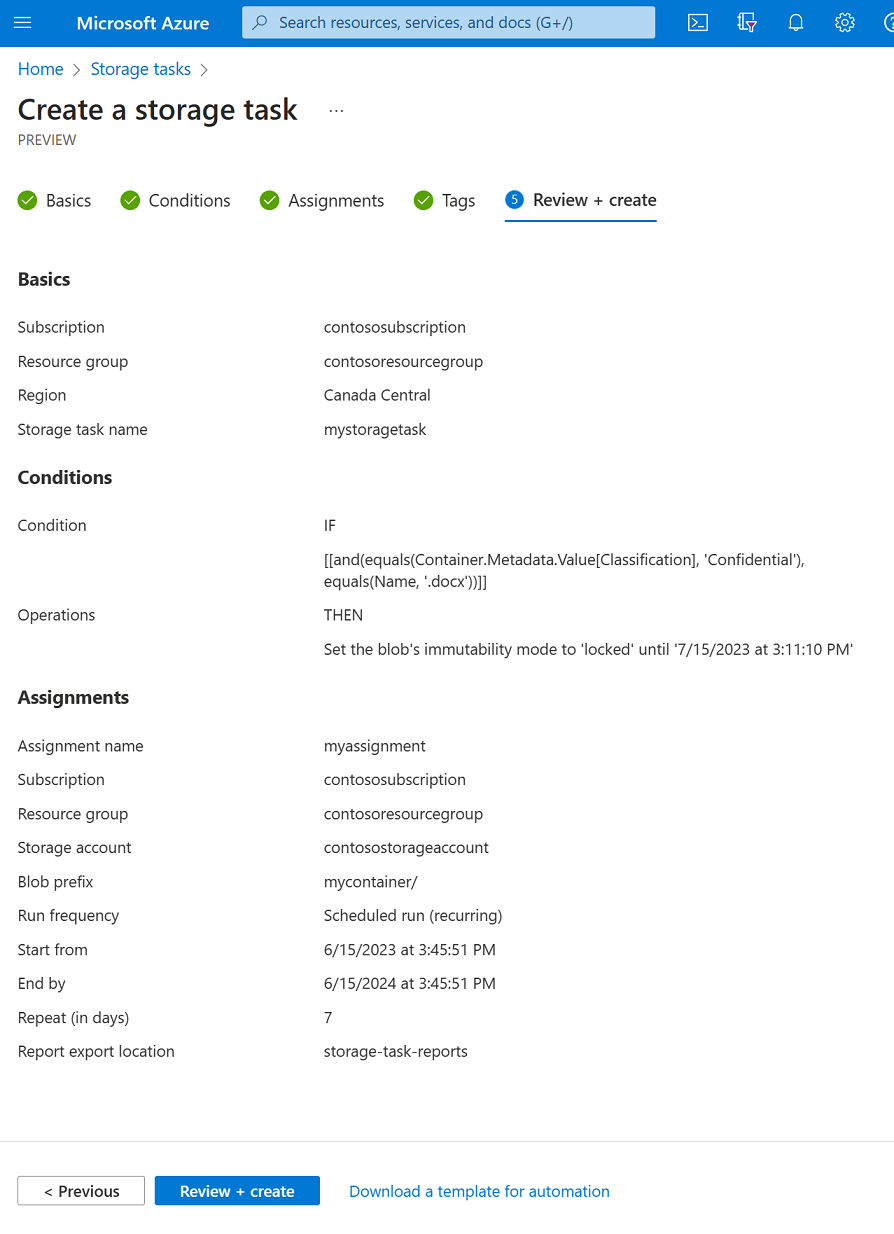Skapa en lagringsuppgift
En lagringsuppgift kan utföra åtgärder på blobar i ett Azure Storage-konto. När du skapar en uppgift kan du definiera de villkor som måste uppfyllas av varje objekt (container eller blob) och de åtgärder som ska utföras på objektet. Du kan också identifiera ett eller flera Azure Storage-kontomål. Se Vad är Azure Storage Actions?.
I den här artikeln får du lära dig hur du skapar en lagringsuppgift.
Viktigt!
Azure Storage Actions är för närvarande i förhandsversion och är tillgängligt för dessa regioner. Juridiska villkor för Azure-funktioner i betaversion, förhandsversion eller som av någon annan anledning inte har gjorts allmänt tillgängliga ännu finns i kompletterande användningsvillkor för Microsoft Azure-förhandsversioner.
Skapa en uppgift
I Azure Portal söker du efter lagringsuppgifter. Under Tjänster väljer du Sedan Lagringsuppgifter – Azure Storage Actions.
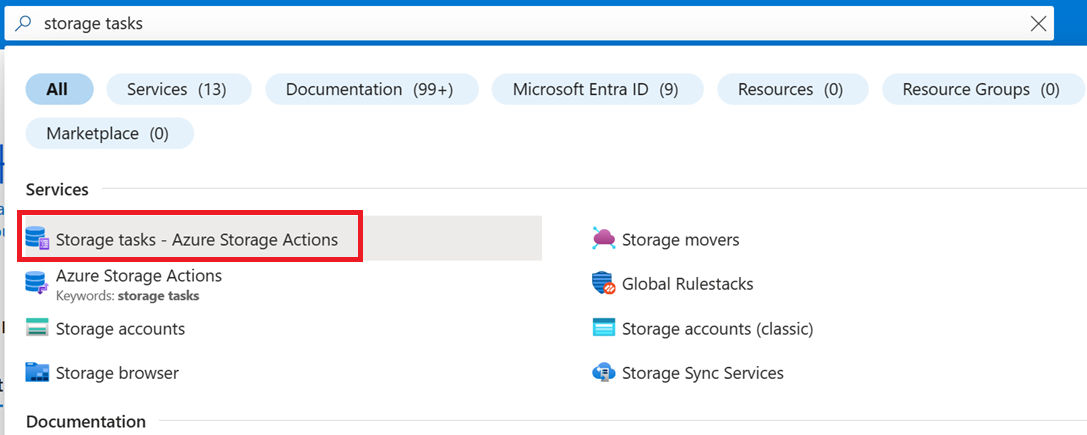
På Azure Storage Actions | På sidan Lagringsuppgifter väljer du Skapa.
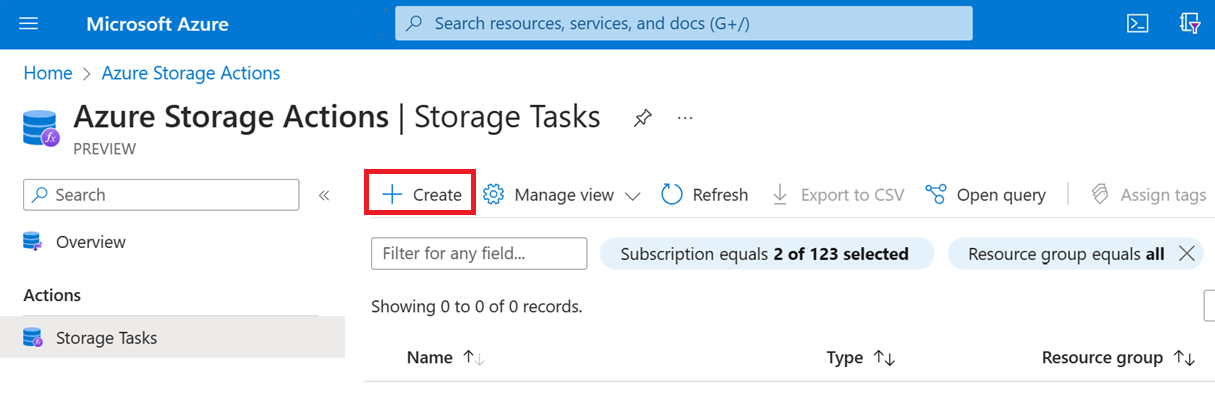
Fliken Grundläggande
På fliken Grundläggande anger du viktig information för lagringsuppgiften. I följande tabell beskrivs fälten på fliken Grundläggande .
| Avsnitt | Fält | Obligatorisk eller valfri | beskrivning |
|---|---|---|---|
| Projektinformation | Prenumeration | Obligatoriskt | Välj prenumerationen för den nya lagringsuppgiften. |
| Projektinformation | Resursgrupp | Obligatoriskt | Skapa en ny resursgrupp för den här lagringsuppgiften eller välj en befintlig. Mer information finns i Resursgrupper. |
| Instansinformation | Namn på lagringsaktivitet | Obligatoriskt | Välj ett unikt namn för lagringsuppgiften. Lagringsaktivitetens namn måste vara mellan 3 och 18 tecken långa och får endast innehålla gemener och siffror. |
| Instansinformation | Region | Obligatoriskt | Välj lämplig region för lagringsuppgiften. Mer information finns i Regioner och Tillgänglighetszoner i Azure. |
Följande bild visar ett exempel på fliken Grundläggande .
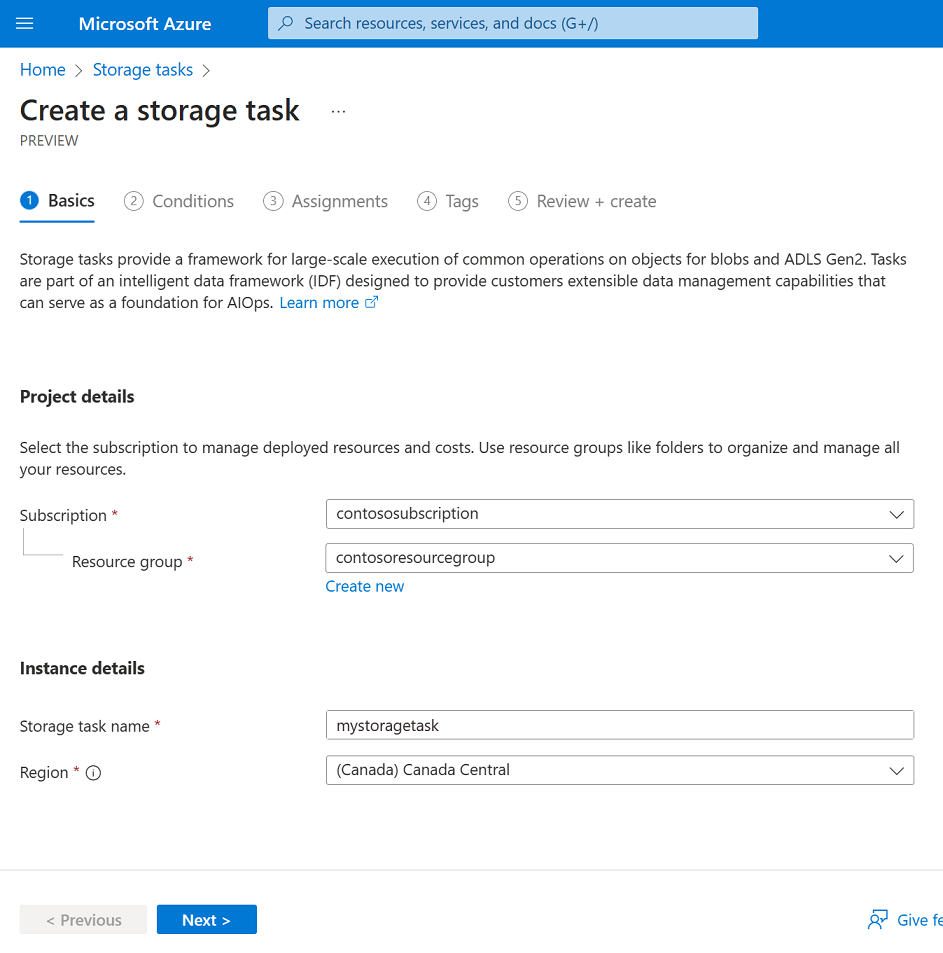
Fliken Villkor
På fliken Villkor definierar du de villkor som måste uppfyllas av varje objekt (container eller blob) och de åtgärder som ska utföras på objektet.
Du måste definiera minst ett villkor och en åtgärd. Om du vill lägga till en sats i ett villkor väljer du Lägg till ny sats. Om du vill lägga till åtgärder väljer du Lägg till ny åtgärd.
I följande tabell beskrivs fälten på fliken Villkor .
| Avsnitt | Fält | Obligatorisk eller valfri | beskrivning |
|---|---|---|---|
| If | Och/Eller | Obligatoriskt | En operator som kombinerar två eller flera predikat för att bilda ett logiskt-AND- eller logiskt-OR-uttryck. |
| If | Blobegenskap | Obligatoriskt | Den blob- eller containeregenskap som du vill använda i -satsen. Se Blobegenskaper som stöds |
| If | Operator | Obligatoriskt | Operatorn som definierar hur varje egenskap i satsen måste relatera till motsvarande värde. Se Operatorer som stöds |
| If | Egenskapsvärde | Obligatoriskt | Värdet som relaterar till motsvarande egenskap. |
| Gäller följande | Operations | Obligatoriskt | Åtgärden som ska utföras när objekt uppfyller de villkor som definierats i den här uppgiften. Se Åtgärder som stöds |
| Gäller följande | Parameter | Obligatoriskt | Ett värde som används av åtgärden. |
Följande bild visar ett exempel på fliken Villkor .
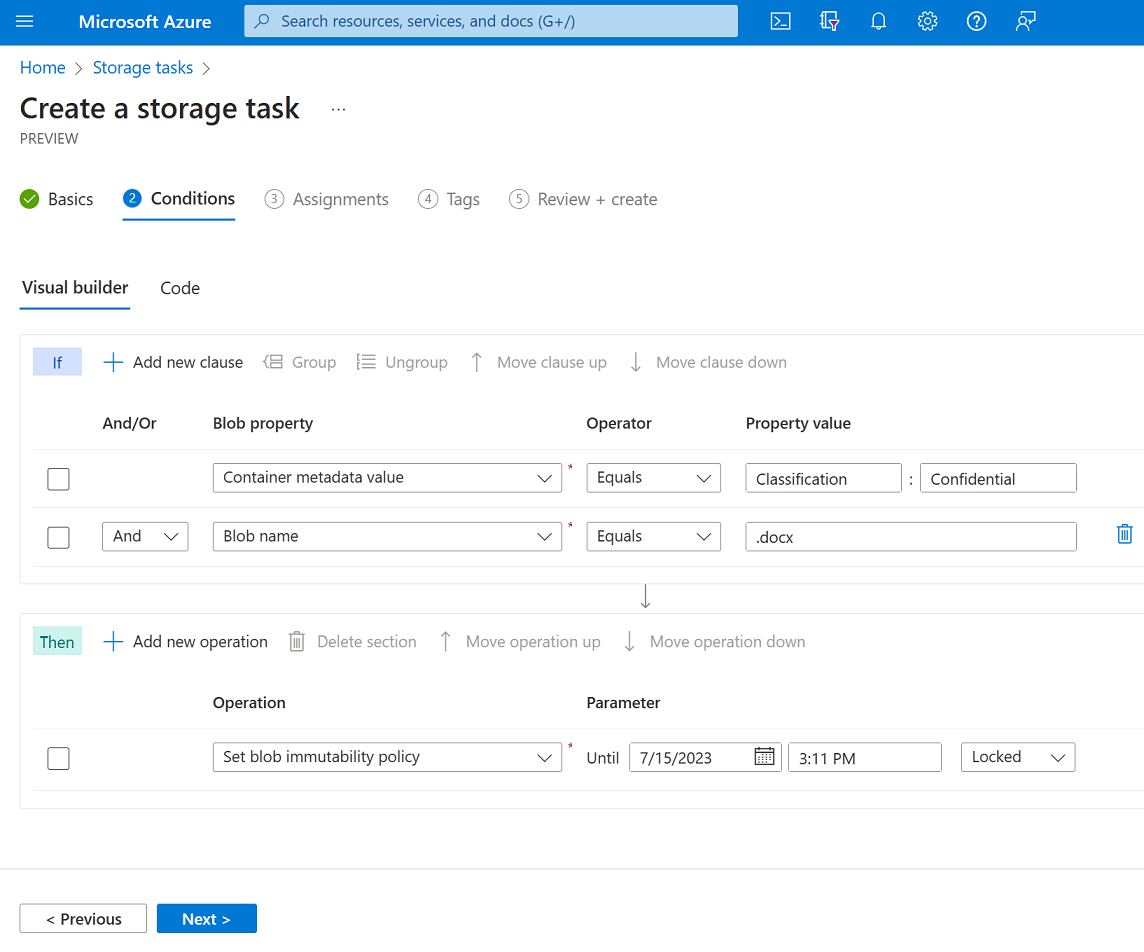
Fliken Tilldelningar
En tilldelning identifierar ett lagringskonto och en delmängd av objekt i det kontot som aktiviteten ska rikta in sig på. En tilldelning definierar även när aktiviteten körs och var körningsrapporter lagras.
Om du vill lägga till en tilldelning väljer du Lägg till tilldelning. Steget är valfritt. Du behöver inte lägga till en tilldelning för att skapa uppgiften.
I följande tabell beskrivs de fält som visas i fönstret Lägg till tilldelning .
| Avsnitt | Fält | Obligatorisk eller valfri | beskrivning |
|---|---|---|---|
| Välj omfattning | Prenumeration | Obligatoriskt | Prenumerationen på det lagringskonto som du vill lägga till i den här tilldelningen. |
| Välj omfattning | Välj ett lagringskonto | Obligatoriskt | Det lagringskonto som du vill lägga till i den här tilldelningen. |
| Välj omfattning | Namn på tilldelning | Obligatoriskt | Namnet på tilldelningen. Tilldelningsnamn måste vara mellan 2 och 62 tecken långa och får endast innehålla bokstäver och siffror. |
| Filterobjekt | Filtrera efter | Obligatoriskt | Alternativ för att antingen filtrera objekt med hjälp av ett prefix eller köra uppgiften mot hela lagringskontot. |
| Filterobjekt | Blobprefix | Valfritt | Strängprefixet som används för att begränsa omfånget för blobar som utvärderas av uppgiften. Det här fältet krävs bara om du väljer att filtrera med hjälp av ett blobprefix. |
| Utlösarinformation | Körningsfrekvens | Obligatoriskt | Alternativ för att antingen köra aktiviteten en gång eller flera gånger. |
| Utlösarinformation | Start from | Obligatoriskt | Datum och tid för att börja köra aktiviteten. |
| Utlösarinformation | Avsluta med | Obligatoriskt | Datum och tid för att sluta köra aktiviteten. |
| Utlösarinformation | Upprepa mycket (i dagar) | Obligatoriskt | Intervallet i dagar mellan varje körning. |
| Utlösarinformation | Rapportexportcontainer | Obligatoriskt | Containern där uppgiftskörningsrapporter lagras. |
Följande bild visar ett exempel på fönstret Lägg till tilldelning .
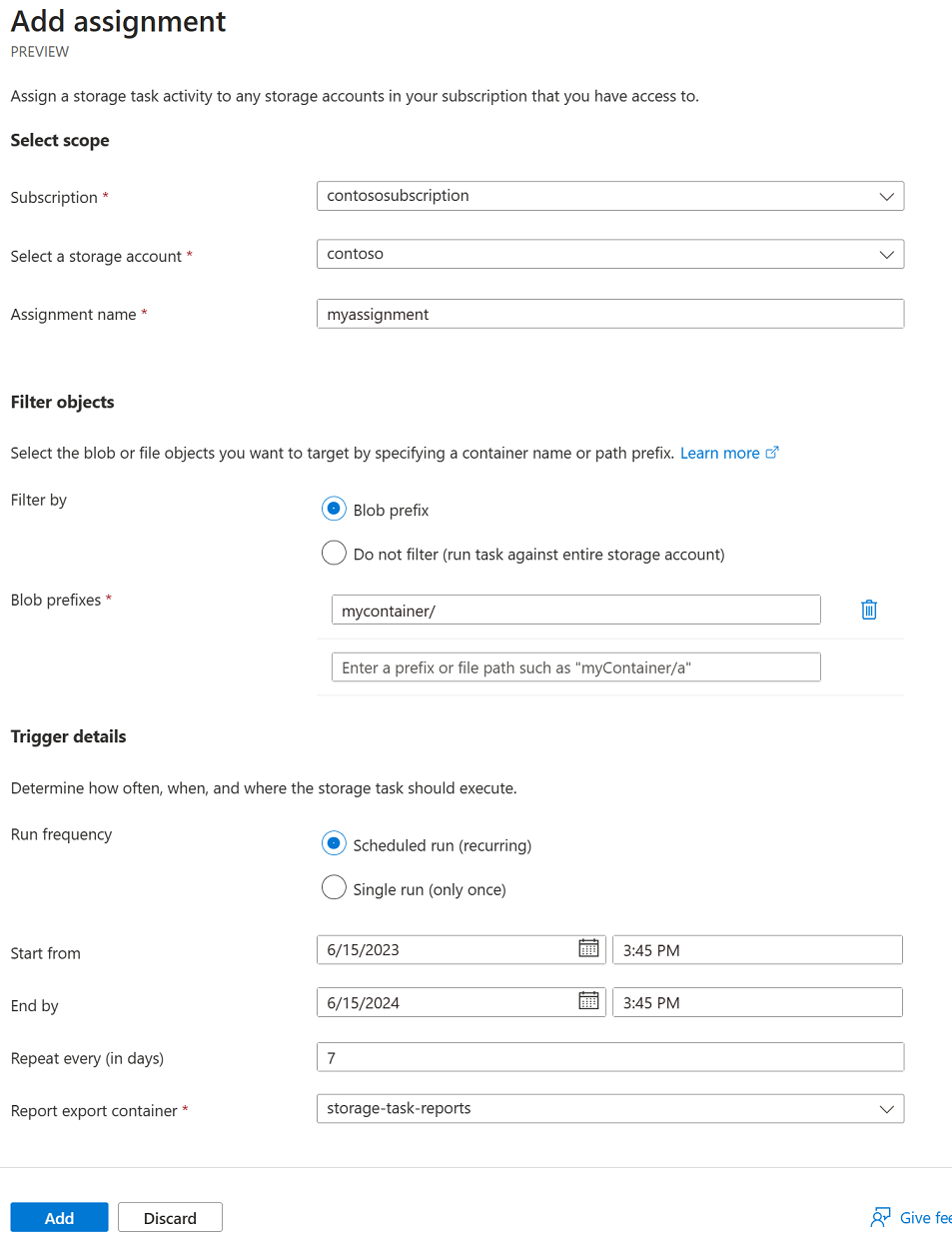
Fliken Taggar
På fliken Taggar kan du ange Resource Manager-taggar som gör det enkelt att organisera dina Azure-resurser. Mer information finns i Tagga resurser, resursgrupper och prenumerationer för logisk organisation.
Följande bild visar en standardkonfiguration av indextaggens egenskaper för ett nytt lagringskonto.

Fliken Granska + skapa
När du navigerar till fliken Granska + skapa kör Azure validering på de inställningar för lagringsaktivitet som du har valt. Om valideringen godkänns kan du fortsätta att skapa lagringsuppgiften.
Om verifieringen misslyckas anger portalen vilka inställningar som måste ändras.
Följande bild visar data på fliken Granska innan du skapar en ny lagringsuppgift.